📖 13 minutos
Moodle ofrece una amplia variedad de tipos de preguntas por defecto y otras instalando plugins, que permiten crear evaluaciones versátiles. Aquí te explicamos 15 tipos con ejemplos y configuración. Te damos 3 plantillas para practicar en tu Moodle (copiar y pegar), así te sentirás más seguro(a) al diseñar tus evaluaciones.
¿Te ha pasado? que cuando comienzas un nuevo ciclo lectivo y haces la programación del contenido académico sientes que curso tras curso siempre haces el mismo tipo de pregunta en los cuestionarios.
Esto podría estar pasando por varios motivos:
Para ayudarte a innovar, hoy te voy a mostrar 15 tipos de preguntas disponibles por defecto en Moodle, con las cuales puedes evaluar los conocimientos de tus estudiantes, desde las tradicionales opciones múltiples hasta ejercicios interactivos como arrastrar y soltar o preguntas incrustadas.

En este artículo, exploraremos diversos tipos de preguntas de Moodle con definiciones claras, ejemplos prácticos y una guía paso a paso para configurarlas.
¡Convierte tus cuestionarios en una experiencia de aprendizaje innovadora y eficaz!
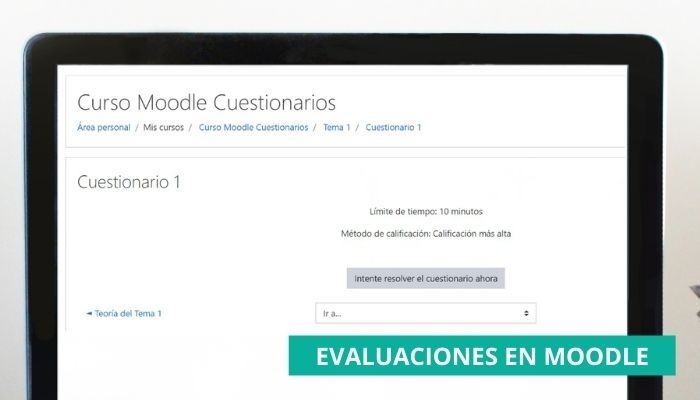
Pregunta con una lista de opciones donde el estudiante selecciona una o más respuestas correctas.
Ejemplo práctico:
“¿Cuáles de los siguientes son países de Europa?”
- Correctas: España, Francia.
- Incorrectas: México, Japón.
Pasos para configurar:
El estudiante determina si una afirmación es verdadera o falsa.
Ejemplo práctico:
“La Tierra es el tercer planeta del sistema solar.”
- Respuesta: Verdadero.
Pasos para configurar:
Los estudiantes responden con una palabra o frase breve.
Ejemplo práctico:
“¿Cuál es la capital de España?”
- Respuesta: Madrid.
Pasos para configurar:
Similar a la respuesta corta, pero diseñada para números con posibilidad de establecer márgenes de error.
Ejemplo práctico:
“¿Cuánto es 25 + 30?”
- Respuesta: 55.
Pasos para configurar:
Preguntas con cálculos matemáticos básicos y valores generados automáticamente.
Ejemplo práctico:
“¿Cuánto es {x} + {y}?”
- Variables: {x} = 10, {y} = 20. Respuesta: 30.
Pasos para configurar:
Versión avanzada de la calculada simple con más opciones para fórmulas complejas.
Ejemplo práctico:
“Calcula el área de un círculo con radio {r}.”
- Fórmula: π * {r}^2.
Pasos para configurar:
Combina cálculos automáticos con opción múltiple. Es ideal para: Matemáticas (Operaciones básicas y problemas algebraicos; Ciencias (Fórmulas físicas o químicas con variables); Estadística (Cálculos dinámicos como promedios o probabilidades).
Ejemplo práctico:
Si tienes un número {x} y lo multiplicas por 2, ¿cuál es el resultado?
Puedes configurar así:
– Define las Variables: Variable: {x};Rango: Por ejemplo, de 1 a 10;Decimales: 0 (para valores enteros).
– Establece las Opciones de Respuesta:
– Establece Retroalimentación: Puedes añadir comentarios para las respuestas correctas e incorrectas.
-Guarda y Previsualiza la Pregunta.
Los Estudiantes lo verán así:
“Si tienes un número 7 y lo multiplicas por 2, ¿cuál es el resultado?”
Opciones de Respuesta:
El estudiante seleccionará una de las opciones disponibles.
Moodle evaluará automáticamente si la respuesta seleccionada es correcta. Si el estudiante elige la opción correcta (calculada por Moodle), obtendrá el puntaje correspondiente. Si selecciona una opción incorrecta, se mostrará la retroalimentación configurada.
Respuesta corta con valores variables generados automáticamente.
Ejemplo práctico:
“¿Cuál es el resultado de {x} * {y}?”
- Respuesta: Calculada automáticamente.
Pasos para configurar:
Los estudiantes relacionan elementos de dos columnas.
Ejemplo práctico:
Relaciona los países con sus capitales:
- España → Madrid
- Francia → París
Pasos para configurar:
Texto con respuestas incrustadas que combinan varios tipos (opción múltiple, respuesta corta, numéricas).
Ejemplo práctico:
Una Pregunta sobre España
Puedes configurar así:
La capital de España es {1:SHORTANSWER:=Madrid}, y está situada en el continente {1:MULTICHOICE:=Europa~Asia~África}. Su moneda oficial es el {1:SHORTANSWER:=Euro}.
Los estudiantes lo verían así:
La capital de España es _________, y está situada en el continente _________ . Su moneda oficial es _________.
Pasos para configurar:
Preguntas abiertas que requieren evaluación manual.
Ejemplo práctico:
“Describe las causas de la Revolución Industrial.”
Pasos para configurar:
Los estudiantes colocan etiquetas en puntos específicos de una imagen. Este tipo de pregunta es ideal para materias como biología, geografía (etiquetar un mapa), ingeniería (partes de un mecanismo) o cualquier contenido visual que requiera identificación de partes en una imagen.
Ejemplo práctico:
Supongamos que quieres que los estudiantes etiqueten las partes del cuerpo humano en un diagrama.
Puedes configurar así:
Los estudiantes verán la pregunta como sigue:
Instrucciones: “Arrastra las etiquetas a las posiciones correctas en la imagen del cuerpo humano.”
Imagen Base:(La imagen del cuerpo humano con espacios marcados para las etiquetas).
Etiquetas Disponibles: Los estudiantes verán las siguientes etiquetas en un cuadro o lista al lado de la imagen: Cabeza, Brazo, Pierna, Pie
Interacción del Estudiante:
Los estudiantes tendrán que:
Moodle evaluará si las etiquetas fueron colocadas en las áreas correctas. Si una etiqueta está en un lugar incorrecto, Moodle puede dar retroalimentación específica (si está configurada).
Pasos para configurar:
Completa un texto arrastrando palabras o frases a espacios en blanco.
Ejemplo práctico:
“El ______ (Sol) es una estrella.”
Pasos para configurar:
Los estudiantes colocan marcadores en ubicaciones específicas sobre una imagen.
Ejemplo práctico:
Coloca un marcador en “Madrid” en un mapa de España.
Pasos para configurar:
Definición: Los estudiantes deben ordenar elementos en una secuencia lógica.
Ejemplo práctico:
“Ordena los planetas del sistema solar desde el más cercano al Sol.”
Pasos para configurar:
Los tipos de preguntas externas en Moodle amplían la funcionalidad estándar mediante complementos. Entre los más destacados están:
Más allá del clásico “Opción Múltiple”, Moodle ofrece más de 15 tipos nativos para dinamizar tus cursos:
-Visuales: Arrastrar y soltar sobre imagen o Marcadores (genial para anatomía o geografía).
-Prácticas: Arrastrar al texto para completar frases o Emparejamiento para relacionar conceptos.
-Matemáticas: Preguntas Calculadas donde los valores cambian automáticamente para cada alumno.
-Integradas: Preguntas tipo Cloze (respuestas incrustadas) que combinan varios formatos en un solo texto.
Es uno de los formatos más potentes y compactos de Moodle. Permite insertar múltiples huecos dentro de un párrafo de texto.
Ventaja: En una sola pregunta puedes pedir al alumno que complete una palabra, elija una opción de un desplegable y ponga un dato numérico, todo dentro del contexto de una lectura.
Sí, y es excelente para el aprendizaje visual. Tienes dos opciones principales:
-Arrastrar y soltar sobre una imagen: El alumno arrastra etiquetas (texto o pequeñas imágenes) hacia zonas que tú has definido previamente en una imagen de fondo.
-Marcadores: El alumno deja caer un marcador en una coordenada específica (ej: “Señala dónde está el fémur en esta radiografía”).
No es estrictamente necesario, ya que las nativas son muy potentes, pero instalar plugins como H5P o GeoGebra lleva tus cuestionarios al siguiente nivel.
– H5P: Permite videos interactivos donde el video se pausa y lanza una pregunta.
– GeoGebra/STACK: Imprescindibles para evaluaciones matemáticas complejas y gráficas
Utiliza el tipo de Respuesta Numérica.
Al configurarla, puedes definir un margen de error aceptado.
Por ejemplo, si la respuesta exacta es 10, puedes permitir un margen de 0.5, de modo que cualquier respuesta entre 9.5 y 10.5 se marque como correcta.
Sabemos que configurar las preguntas a veces asusta por los códigos y las fórmulas. Para que pierdas el miedo hoy mismo, aquí tienes 3 ejemplos reales. Solo tienes que copiar el código y pegarlo en el editor de tu Moodle.
Escenario: Un examen de geografía básica.
Instrucciones: Ve a Banco de preguntas > Crear nueva > Respuestas anidadas (Cloze). En el “Texto de la pregunta”, pega lo siguiente:
La capital de España es {1:SHORTANSWER:=Madrid#¡Correcto!~Barcelona#Incorrecto, es la capital, no una ciudad costera}, y se encuentra situada en el continente {1:MULTICHOICE:=Europa#Bien hecho~Asia#Repasa el mapa~África#Incorrecto}. Su moneda oficial entró en circulación en el año {1:NUMERICAL:=2002:0#Correcto}.
👀 Lo que verá el alumno: Un texto fluido con huecos en blanco para escribir “Madrid”, un menú desplegable para elegir “Europa” y un hueco numérico para poner “2002”.
Escenario: Calcular el área de un rectángulo.
Instrucciones: Ve a Crear nueva > Calculada Simple.
Paso 1 (Texto de la pregunta): Copia y pega esto:
Calcula el área de un rectángulo que tiene una base de {b} cm y una altura de {h} cm.
Paso 2 (Fórmula de la respuesta correcta): En el campo “Fórmula de la respuesta 1”, escribe: {b}*{h}
Paso 3 (Generar): Al guardar, Moodle te pedirá definir los rangos (ej. que la base vaya de 1 a 10). Dale a “Generar” y listo.
👀 Lo que verá el alumno: El Alumno A verá: “Base de 5 cm y altura de 4 cm”. (Respuesta correcta: 20). El Alumno B verá: “Base de 8 cm y altura de 10 cm”. (Respuesta correcta: 80).
Escenario: Calcular el precio final de un producto con descuento.
Instrucciones: Ve a Crear nueva > Calculada opción múltiple.
Texto de la pregunta: Copia y pega ésto:
Unos pantalones cuestan {precio} euros, pero hoy tienen un descuento del {desc}%. ¿Cuál es el precio final a pagar?
Configuración de las opciones (Elección 1, 2 y 3):
Opción 1 (Correcta – 100%): {={precio}*(1-{desc}/100)} -> Esta fórmula calcula el precio real.
Opción 2 (Distractor – 0%): {={precio}*{desc}/100} -> Esto es solo el monto del descuento (error común).
Opción 3 (Distractor – 0%): {={precio}+{desc}} -> Esto suma el porcentaje al precio (error lógico).
👀 Lo que verá el alumno: “Unos pantalones cuestan 50 euros, pero tienen un descuento del 20%. ¿Cuál es el precio final?”
a) 10 (El alumno que no lee bien marcará esto).
b) 40 (La correcta).
c) 70 (El despistado).
Moodle, ofrece amplias alternativas para hacer diferentes tipos de preguntas en la evaluación de los conocimientos, haciendo posible que las evaluaciones puedan ser mas variadas e interactivas.
Las preguntas por defecto vienen integradas en la plataforma desde su instalación y cubren una amplia gama de necesidades pedagógicas, como opciones múltiples, verdadero/falso, respuestas cortas, preguntas calculadas, entre otras. Estas son versátiles y no requieren configuraciones adicionales para usarse.
Por otro lado, las preguntas por plugins son tipos de preguntas adicionales que se pueden instalar mediante complementos externos, como H5P, STACK o GeoGebra. Estas amplían las funcionalidades y permiten evaluaciones más avanzadas e interactivas, ideales para necesidades específicas como matemáticas simbólicas, actividades multimedia o ejercicios gráficos.
Si quieres aprender más sobre este tema y las posibilidades que ofrecen las diferentes opciones para evaluaciones que todo lo que ofrece la plataforma de formación LMS Moodle, hazte Experto en Plataforma Moodle